1. Localize e clique na opção “Marketing”, disponível no menu lateral esquerdo do iList.
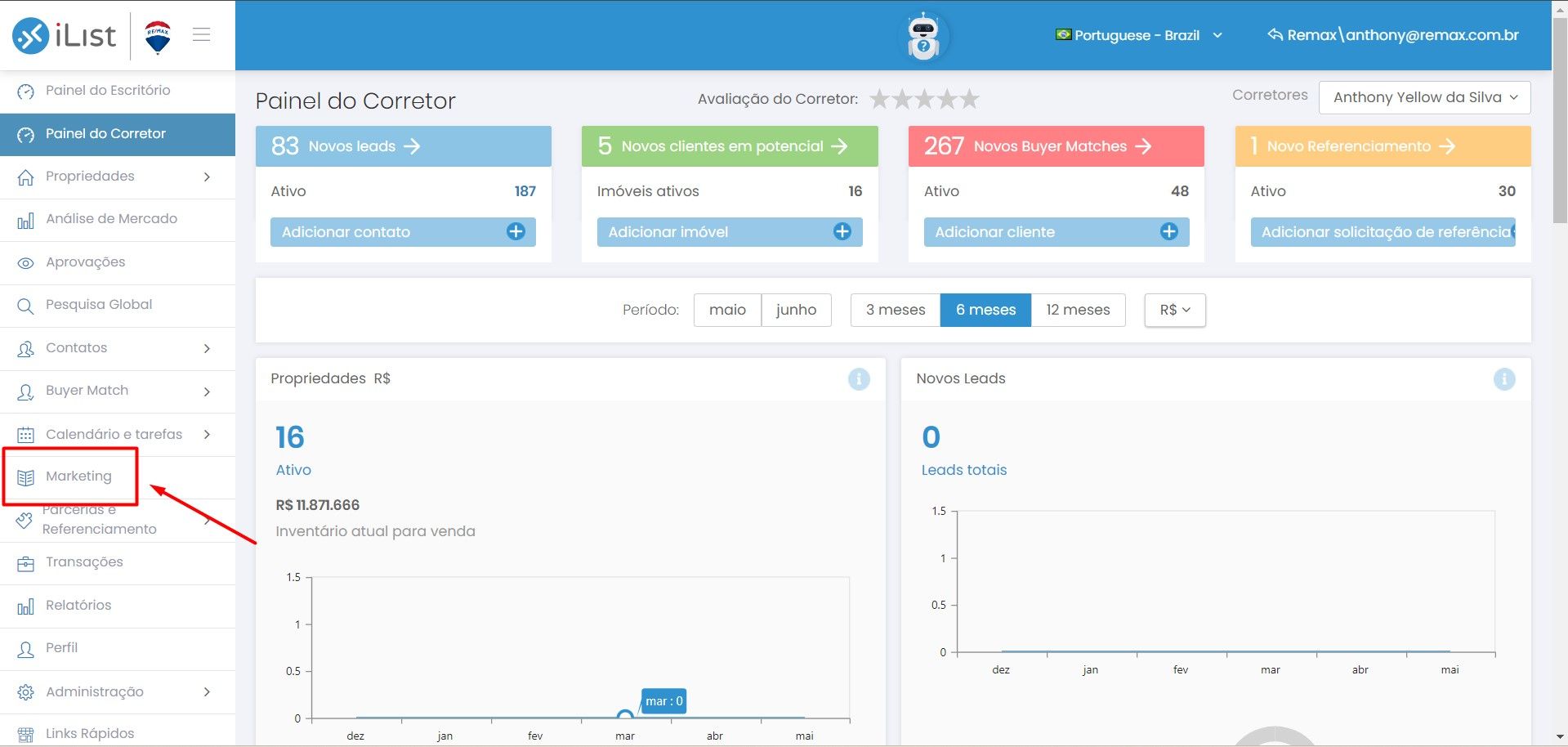
2. Você encontrará diversos templates/artes para poder divulgar seus imóveis. O sistema apresenta algumas opções para filtrar as opções disponíveis.
Print (PDF): artes com o design perfeito para impressão ou criação de materiais em PDF
E-mail: artes com o design perfeito para envio via e-mail
Mídias sociais: artes com o design perfeito para postagens em redes sociais. Para esta opção, existem três filtros adicionais, para buscar por artes criadas com o formato ideal para Facebook, Instagram e Linkedin.
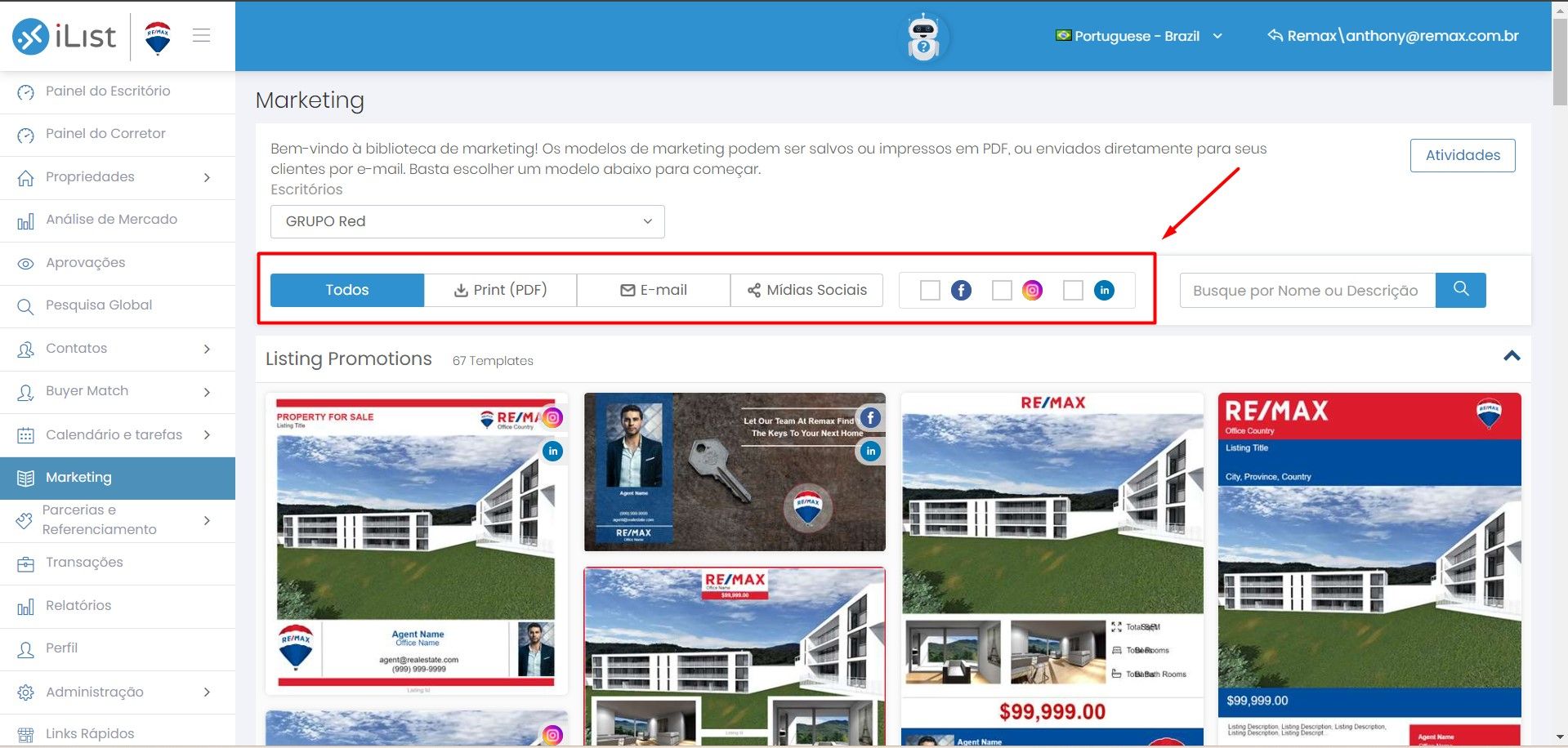
3. Os templates estão divididos em quatro grandes grupos:
Divulgação de imóveis: artes direcionadas para a divulgação e promoção de imóveis ativos
Acompanhamento de Clientes: artes direcionadas para acompanhamento do cliente, como templates de datas comemorativas, para agradecimento pelo contato ou até mesmo divulgação do Corretor Associado.
Marketing Geral: artes direcionadas para marketing em geral, sem um tema em específico.
Mensagem de aniversário: artes direcionadas para que o Corretor Associado possa desejar um feliz aniversário ao seu cliente.
4. Ao identificar a arte ideal, clique sobre ela.
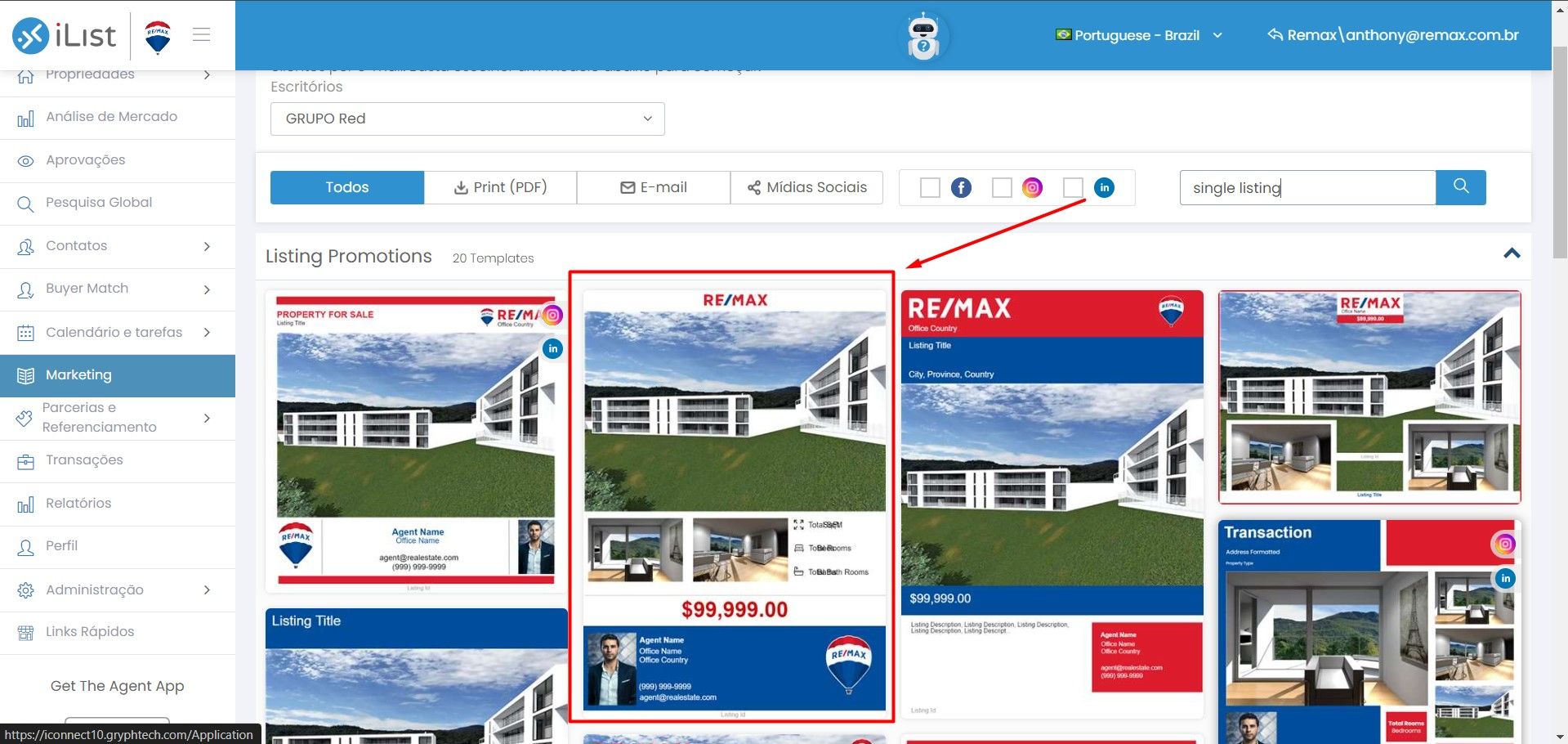
5. Na próxima tela, uma listagem com todos os seus imóveis ativos e vendidos aparecerão. Você deve selecionar o imóvel que deseja divulgar ao clicar na caixa de seleção ao lado de sua foto principal. Em seguida, clique em “Seguinte”.
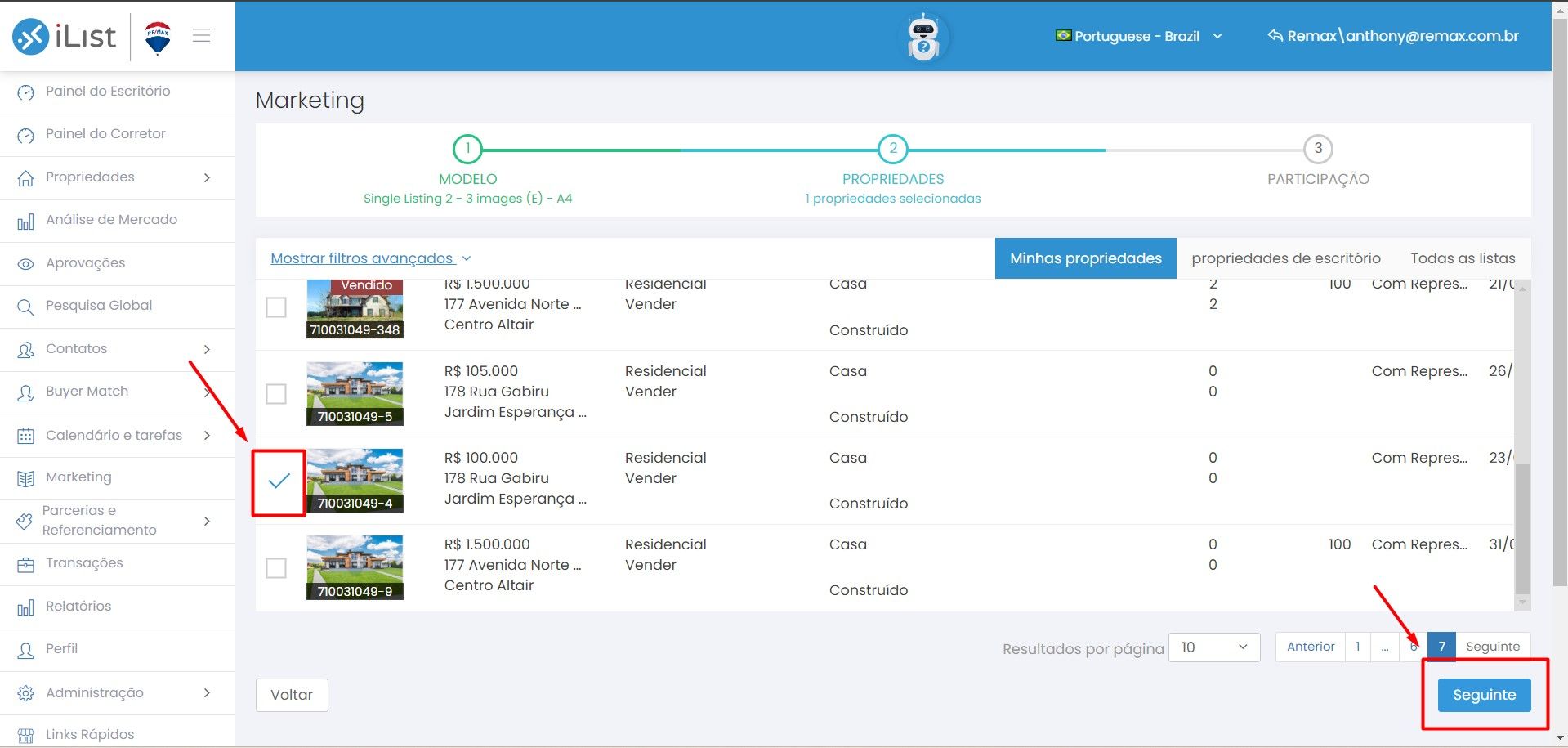
6. Após a criação da arte, você poderá encaminhá-la por e-mail para seu cliente.
7. Na tela a seguir, você deve selecionar os nomes dos contato para os quais deseja encaminhar essa arte de Marketing. Para isso, basta clicar na caixa de seleção ao lado do nome do cliente.
Você poderá buscar por um contato em específico, aplicar filtros de acordo com a sua classificação (em estrelas) ou por categoria. Caso você tenha criado categorias adicionais, clique em “Ver mais” para expandir a seção e ver todas as categorias disponíveis.
8. Clique em "Seguinte" ao fim da página.
9. Na quinta e última etapa, você poderá customizar o e-mail de acordo com as suas preferências. Você poderá editar o assunto do e-mail (seja objetivo e atrativo!), poderá inserir as informações que deseja e utilizar ferramentas disponíveis para deixar seu e-mail com um visual bacana. Além disso, encontrará um contador de caracteres para ajudá-lo a monitorar quantas informações você ainda pode adicionar ao e-mail.
Use as ferramentas disponíveis para formatar seu texto e destacar as informações. Adicione links, estilize o texto e inclua imagens. É crucial capturar a atenção do seu cliente com o assunto e o conteúdo do e-mail!
10. Caso queira ver uma prévia de como o seu e-mail será visualizado pelo cliente, clique em "Ações" e "Visualizar e-mail".
11. Ao clicar em "Enviar mais tarde", você poderá agendar o envio deste e-mail para uma data e horário mais propícios.
Atenção: fique despreocupado em relação ao fuso horário. Apesar de indicar "Buenos Aires", o fuso horário é o mesmo de Brasília.
12. Caso queira enviar instantaneamente, clique em “Enviar”.
13. Você ainda pode gerenciar as reações de seus clientes aos e-mails que você encaminhou. Para isso, retorne ao menu principal Marketing e clique no botão “Atividades”.
14. Você terá acesso a uma cópia do e-mail, assim como às principais estatísticas: quantidade de e-mails enviados, abertos e que receberam um clique. Essas informações poderão te ajudar a analisar os resultados do seus e-mails Marketing e visualizar o que funciona melhor para sua audiência!